Apple TVでSharePlayを使用して一緒に視聴する
SharePlayを使用すると、友達や家族とのFaceTime通話中に映画、テレビ番組、ミュージックビデオ、対応するスポーツ中継を見ることができます。

SharePlayにアクセスする方法は、お使いのApple TVのモデルによって異なります:
Apple TV 4K(第2世代以降): iPhoneまたはiPadを連係カメラとして使用して、Apple TVのFaceTimeアプリでFaceTime通話を開始してから、映画、テレビ番組、ミュージックビデオ、対応するスポーツ中継の視聴を開始します。
Apple TV HDまたは4K(第1世代): iPhone、iPad、またはMac(iOS 15.1、iPadOS 15.1、macOS Ventura 13.0以降が必要です)でFaceTime通話を開始してから、映画、テレビ番組、ミュージックビデオ、対応するスポーツ中継の視聴を開始します。
通話に参加しているすべてのユーザのデバイスで再生が同期して開始され、どのデバイスからでも再生を制御できるため、友達と同時に笑ったり泣いたり、叫んだりため息をついたりすることができます。
注記: Apple TV+(一部の国と地域では「フライデーナイトベースボール」が含まれます)、MLS Season Pass、Apple TVチャンネル、およびSharePlayに対応する一部のアプリには、サブスクリプションへの登録が必要です。映画、テレビ番組、スポーツ中継を一緒に視聴するには、参加者全員が、サブスクリプション登録または購入を通じてそのコンテンツにアクセスできる必要があります。それぞれのデバイスが最小システム要件を満たしている必要があります。SharePlayは、ほかの国や地域との間で一部の映画、テレビ番組、スポーツ中継の共有に対応していないことがあります。国や地域によっては、FaceTime、FaceTimeの機能の一部、およびほかのAppleサービスを利用できないことがあります。
Apple TVでFaceTimeからSharePlayを始めます。
Apple TV 4K(第2世代以降)でFaceTime通話を行っている場合、SharePlayを開始できます。
次のいずれかを行います:
Apple TVでFaceTime通話を開始します。
Apple TVにFaceTime通話を転送します。
次のいずれかを行います:
一緒に視聴したい映画、テレビ番組、対応するスポーツ中継に移動し、「再生」を選択してから、「SharePlay」(表示されている場合)を選択して確認します。
Apple TVとFaceTime通話に参加しているすべてのデバイスで、ビデオが再生されます。参加者は誰でもデバイス上の再生コントロールを使用して、再生、一時停止、早戻し、早送りなどをリアルタイムに行うことができます。
SharePlay中に、リモコンで
 を押してから、以下のいずれかの操作を行います:
を押してから、以下のいずれかの操作を行います:レイアウトを変更する:
 を選択してから、「ピクチャインピクチャ」、「Split View」、「フルスクリーン」、または「移動」を選択します。
を選択してから、「ピクチャインピクチャ」、「Split View」、「フルスクリーン」、または「移動」を選択します。FaceTime通話を非表示にする:
 を選択します。再度FaceTime通話を表示するには、リモコンの
を選択します。再度FaceTime通話を表示するには、リモコンの  を押します。
を押します。通話を終了する:
 を選択します。
を選択します。
FaceTime通話を続けながら視聴しているテレビ番組や映画を終了するには、リモコンの
 または
または  を押してから、「全員に対して停止」または「自分に対してだけ停止」を選択します。
を押してから、「全員に対して停止」または「自分に対してだけ停止」を選択します。
Apple TVでコントロールセンターからSharePlayに参加する
iPhoneまたはiPad(iOS 15.1以降またはiPadOS 15.1以降が必要)でFaceTime通話をしているときに、Apple TV HDまたは4K(第1世代)のコントロールセンターからSharePlayに参加できます。
注記: iPhoneまたはiPad上のApple TVとFaceTimeで同じApple Accountを使ってサインインしていて、すべてのデバイスが同じネットワークに接続していることを確認してください。Apple TVのユーザを切り替えるには、Apple TVのコントロールセンターでユーザを切り替えるを参照してください。
iPhoneまたはiPadでFaceTime通話を開始します。
Apple TVによって、進行中のFaceTime通話が検出されます。
リモコンの
 を押したままにしてコントロールセンターを開いてから、
を押したままにしてコントロールセンターを開いてから、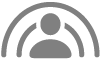 を選択します。
を選択します。「Apple TVで開始」を選択してから、お使いのiPhoneまたはiPadで確認します。
Apple TVで映画、テレビ番組、ミュージックビデオ、対応するスポーツ中継の視聴を開始します。
Apple TVとFaceTime通話に参加しているすべてのデバイスで、ビデオが再生されます。参加者は誰でもデバイス上の再生コントロールを使用して、再生、一時停止、早戻し、早送りなどをリアルタイムに行うことができます。
FaceTime通話を続けながら視聴しているテレビ番組や映画を終了するには、リモコンの
 または
または  を押してから、「全員に対して停止」または「自分に対してだけ停止」を選択します。
を押してから、「全員に対して停止」または「自分に対してだけ停止」を選択します。
SharePlay中に別のデバイスで視聴しているものをApple TVに送信する
SharePlay中に、同じネットワークに接続しているiPhone、iPad、またはMacで映画、テレビ番組、ミュージックビデオ、対応するスポーツ中継の視聴をすでに開始している場合、Apple TVにそのコンテンツを送信して、大画面で楽しむことができます。
ヒント: Apple TVで現在のユーザとしてサインインしていない場合は、このオプションを使用してSharePlay中に項目をApple TVに送信します。
iPhone、iPad、またはMacでFaceTime通話を開始します。
iPhone、iPad、またはMacで、SharePlayに対応したビデオストリーミングアプリ(Apple TVやミュージックアプリなど)を開き、ビデオを選択してから、「再生」ボタンをタップまたはクリックします。
次のいずれかを行います:
iPhoneまたはiPadで: ストリーミングアプリで、
 をタップ(またはコントロールセンターを開いて
をタップ(またはコントロールセンターを開いて  をタップ)してから、視聴に使いたいApple TVを選択します。メッセージが表示されたら、確認コードを入力します。
をタップ)してから、視聴に使いたいApple TVを選択します。メッセージが表示されたら、確認コードを入力します。
Macの場合: ストリーミングアプリでポインタを動かして再生コントロールを表示させ、
 をクリックしてから、視聴に使用するApple TVを選択します。メッセージが表示されたら、確認コードを入力します。
をクリックしてから、視聴に使用するApple TVを選択します。メッセージが表示されたら、確認コードを入力します。
Apple TVとFaceTime通話に参加しているすべてのデバイスで、ビデオが再生されます。参加者は誰でもデバイス上の再生コントロールを使用して、再生、一時停止、早戻し、早送りなどをリアルタイムに行うことができます。
注記: Macおよび一部のiOSまたはiPadOSのアプリからストリーミングしているときに、Apple TVのコントロールセンターからのSharePlayの通知とコントロールへのアクセスが利用できません。
SharePlay中にApple TV上のビデオを別のデバイスに移動する
別のデバイスのアクティブなFaceTime通話でSharePlayを使っているときに、Apple TVで視聴しているビデオをそのデバイスに移動することができます。
リモコンの
 を押したままにしてコントロールセンターを開いてから、
を押したままにしてコントロールセンターを開いてから、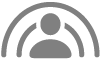 を選択します。
を選択します。「移動」ボタンを選択してから、「[デバイス名]に移動」を選択すると、FaceTime通話がアクティブなデバイスで視聴を続けることができます。
注記: Apple TVのコントロールセンターにSharePlayが表示されない場合は、iPhone、iPad、またはMacのSharePlayのコントロールを使ってSharePlayを停止してください。